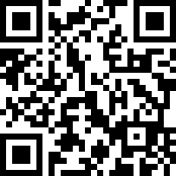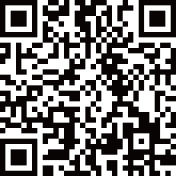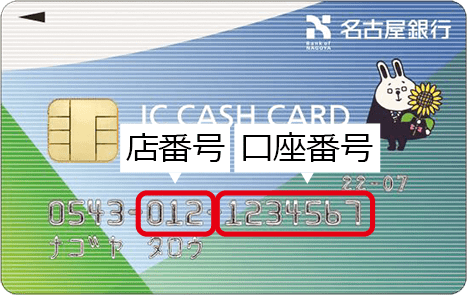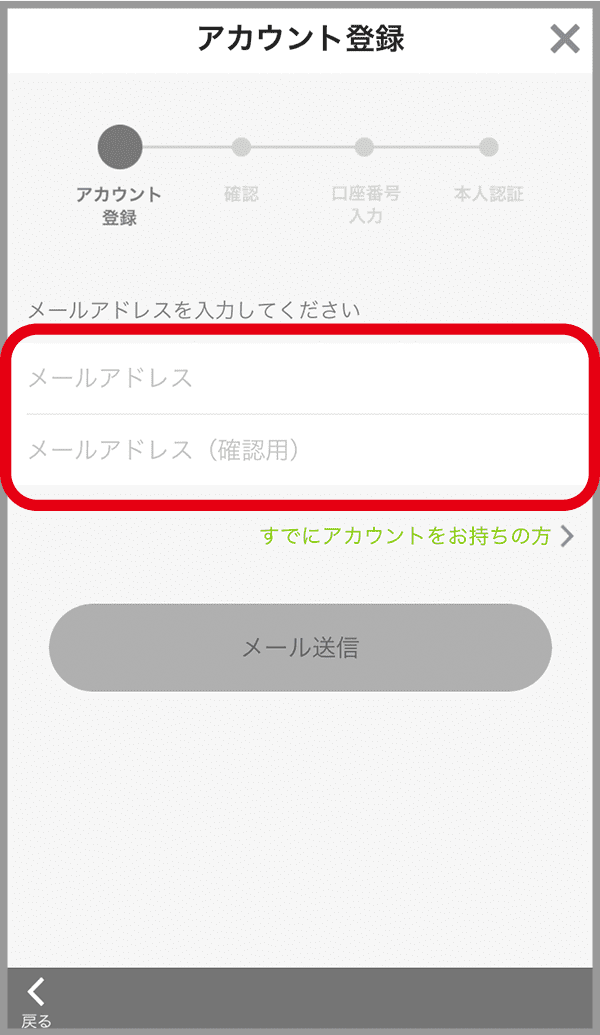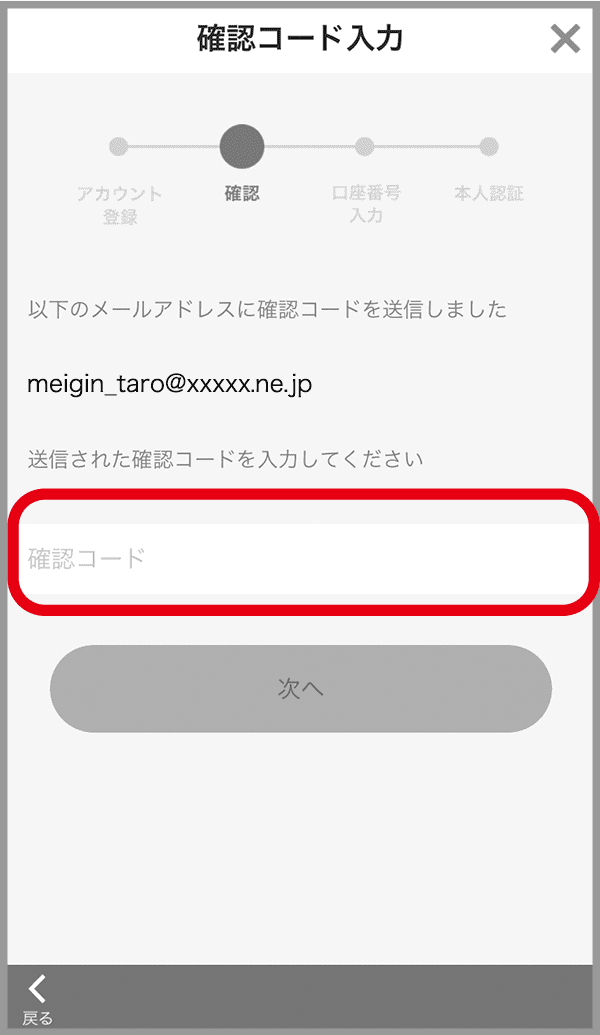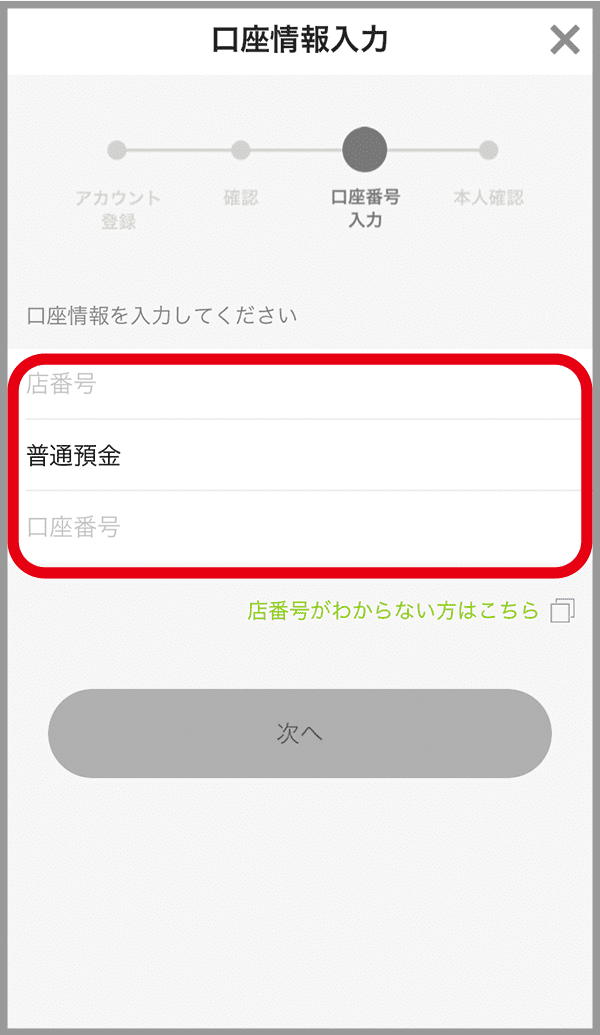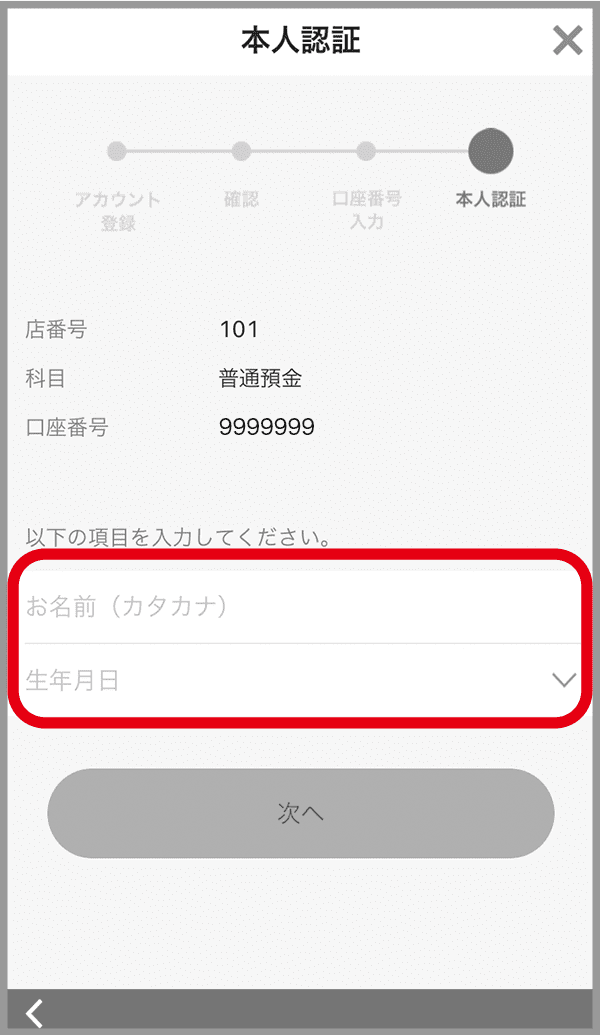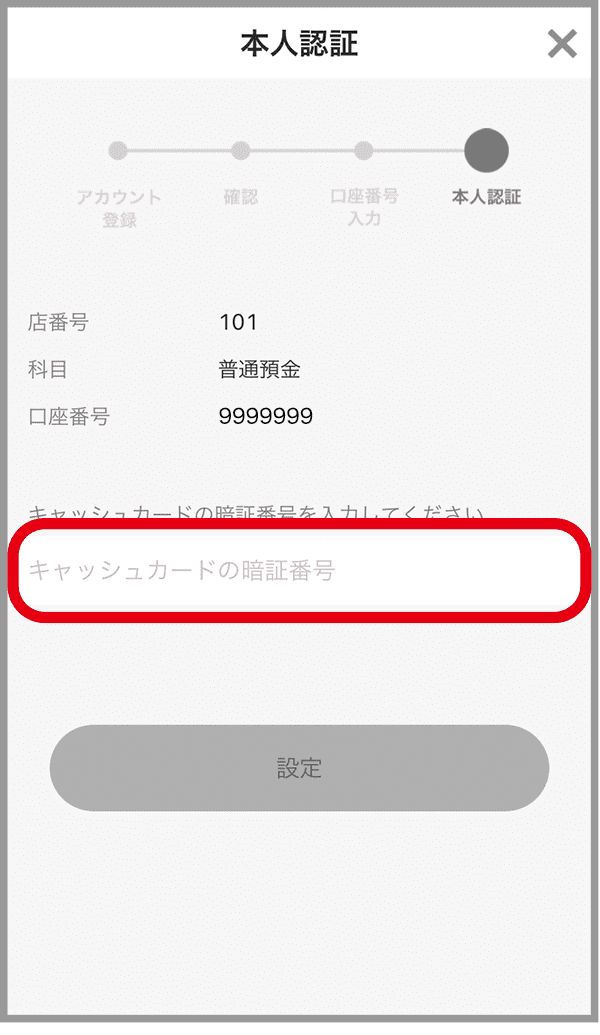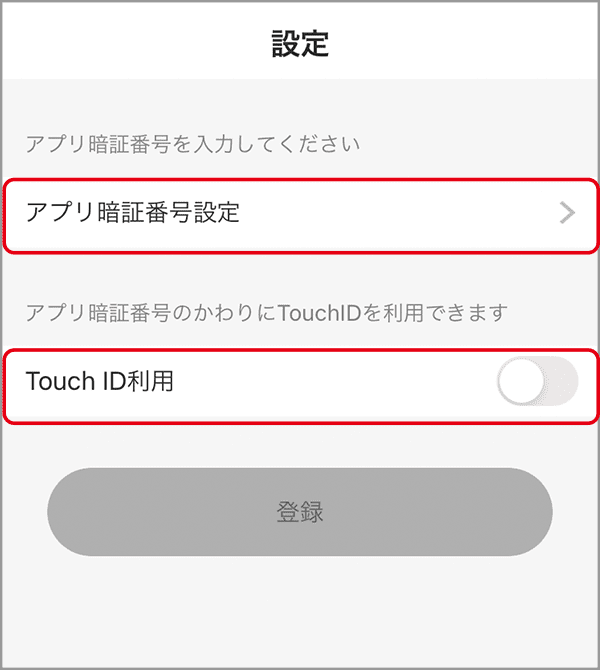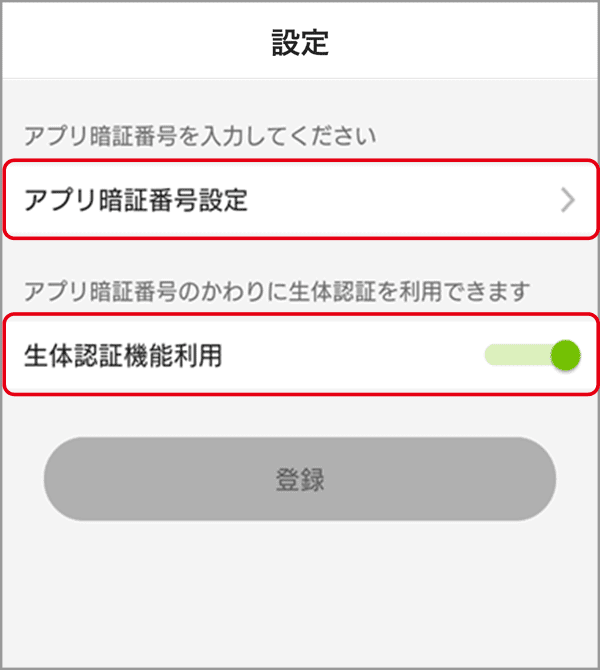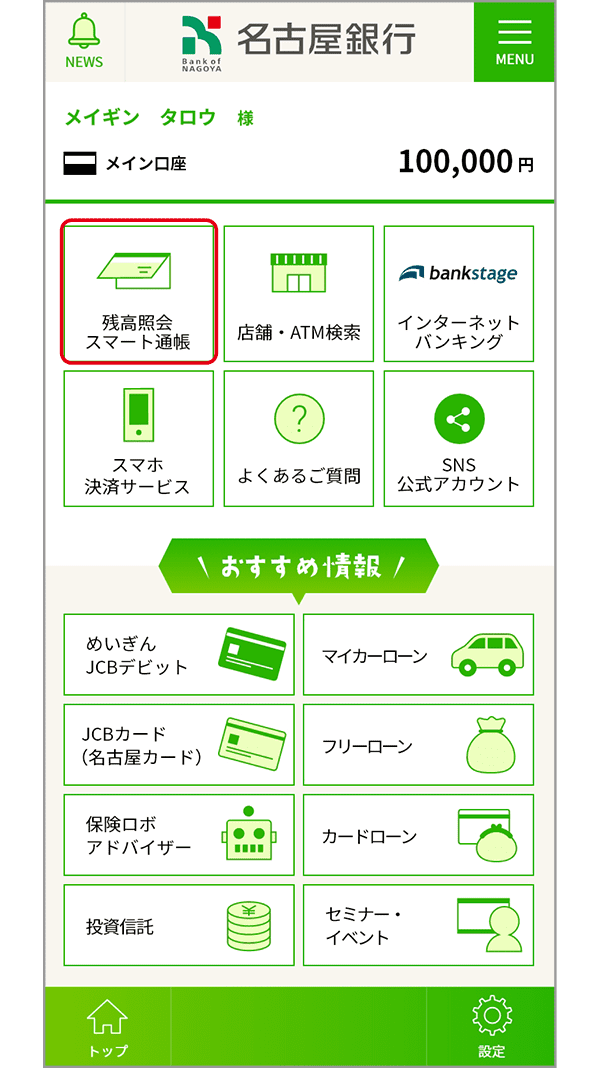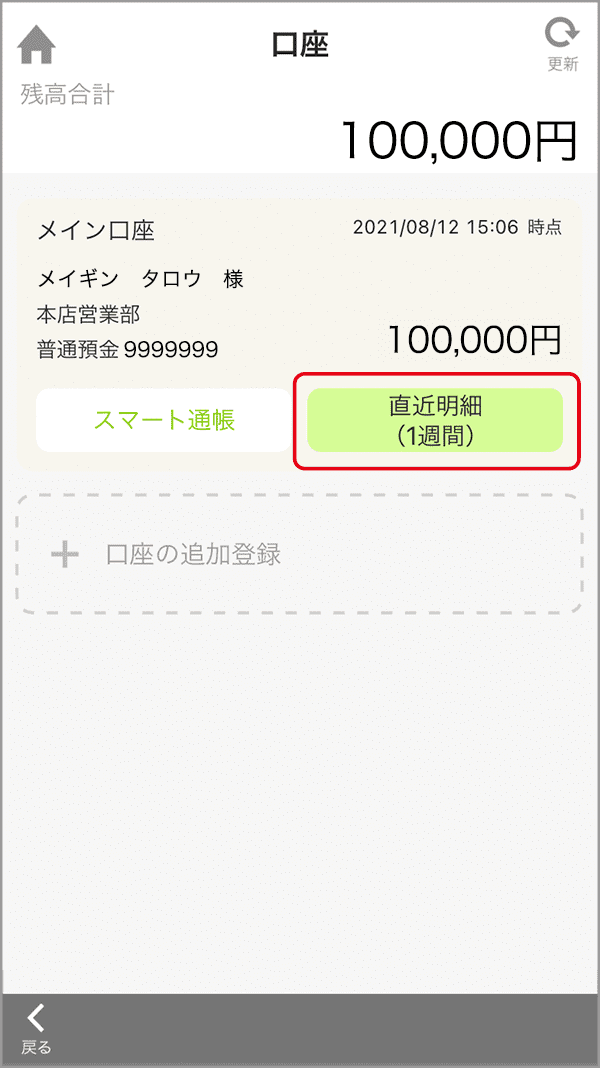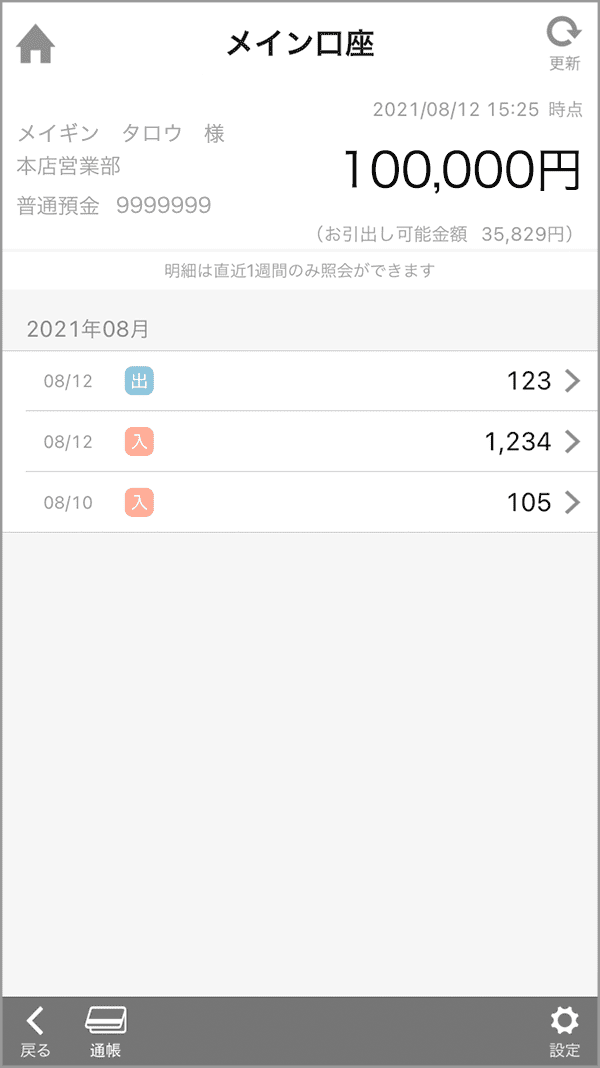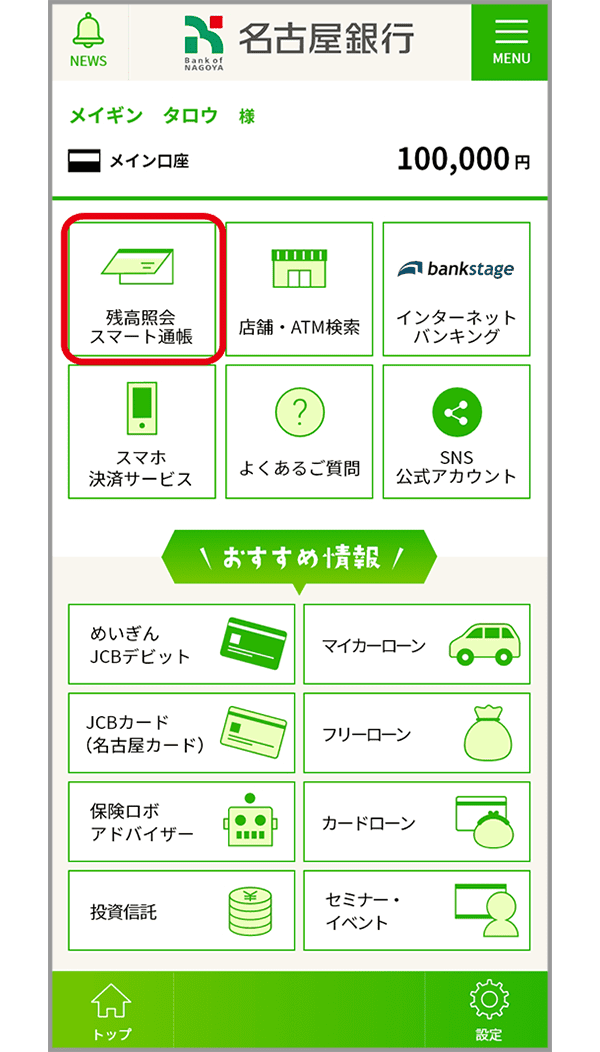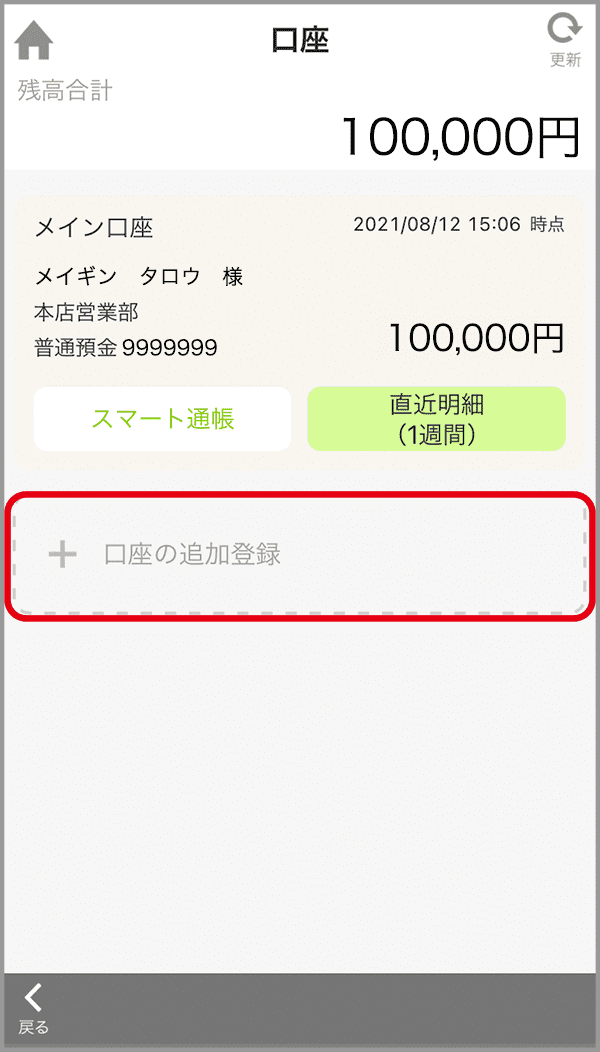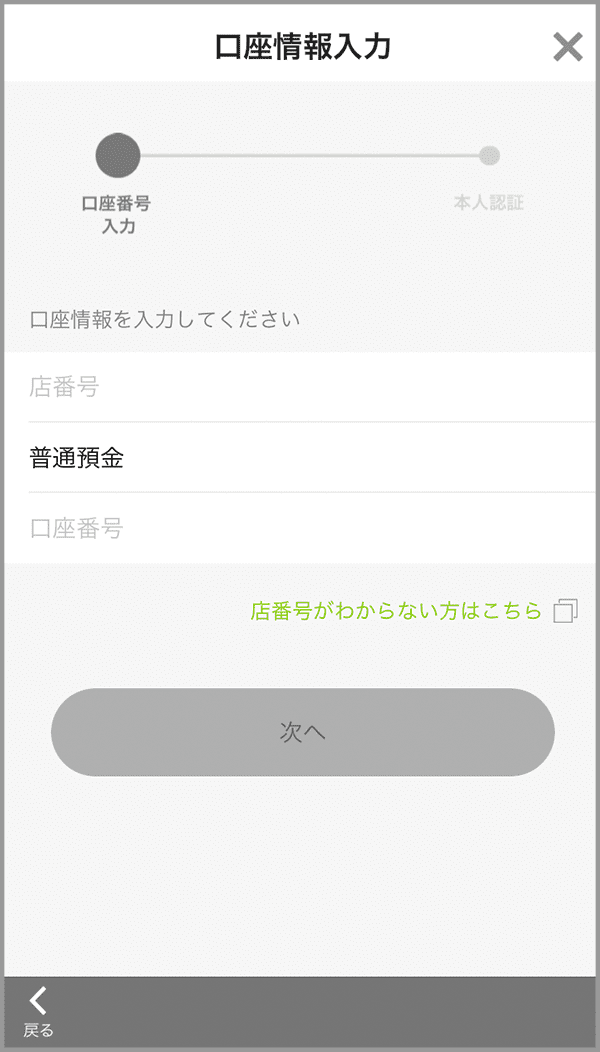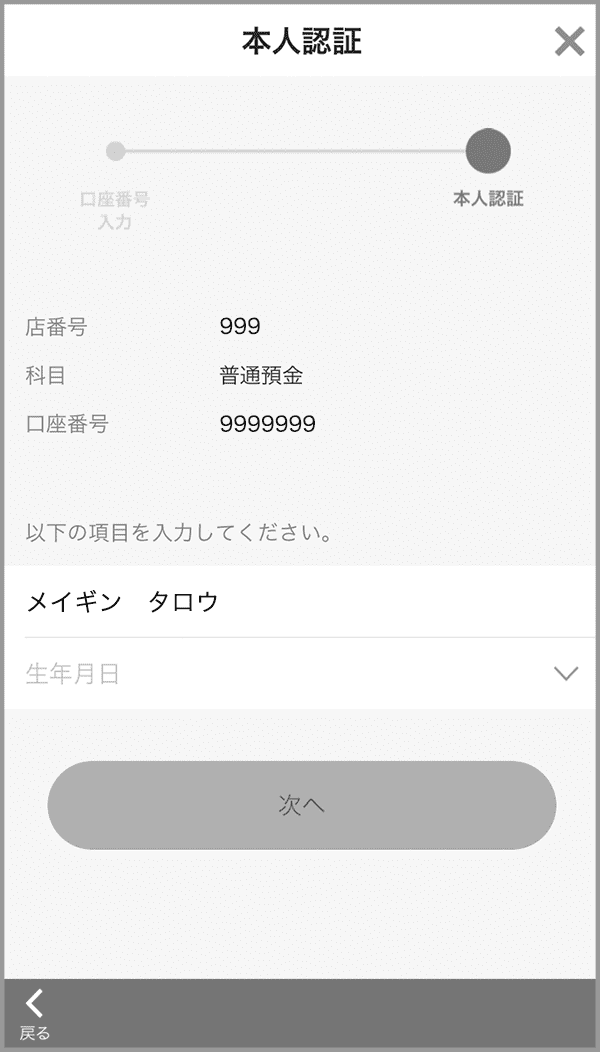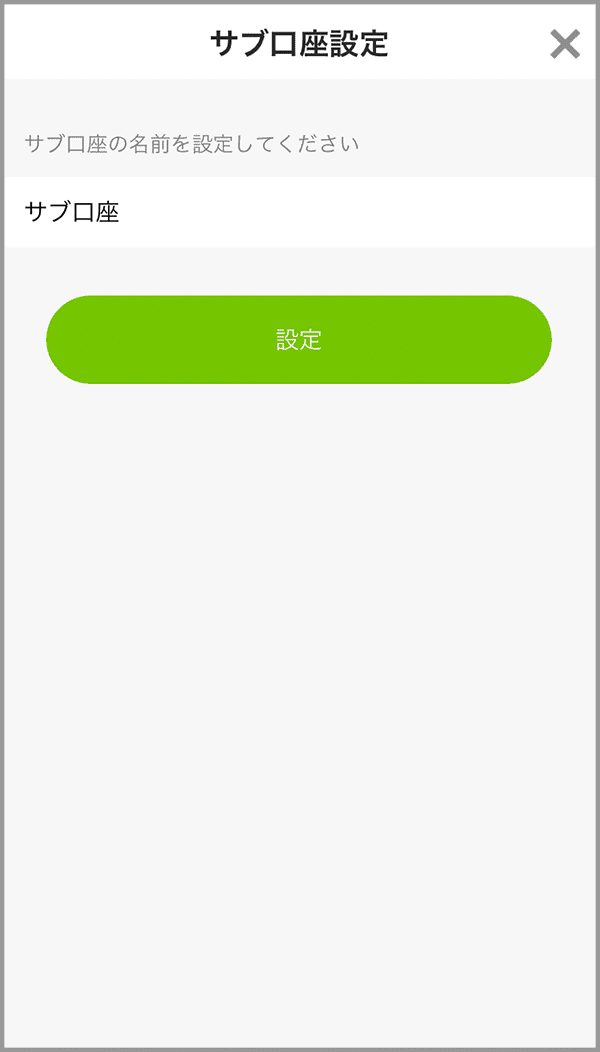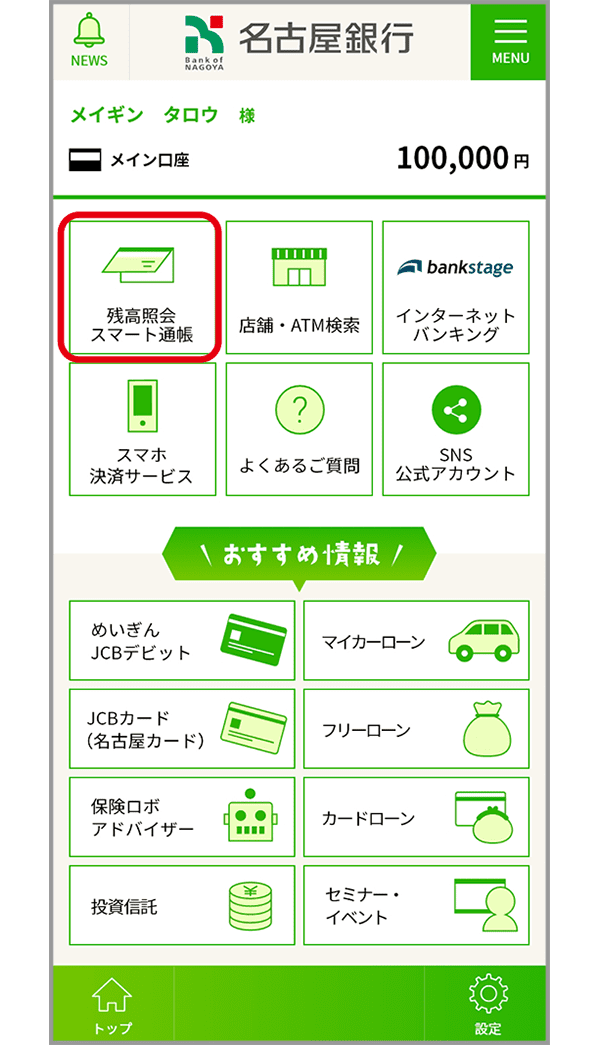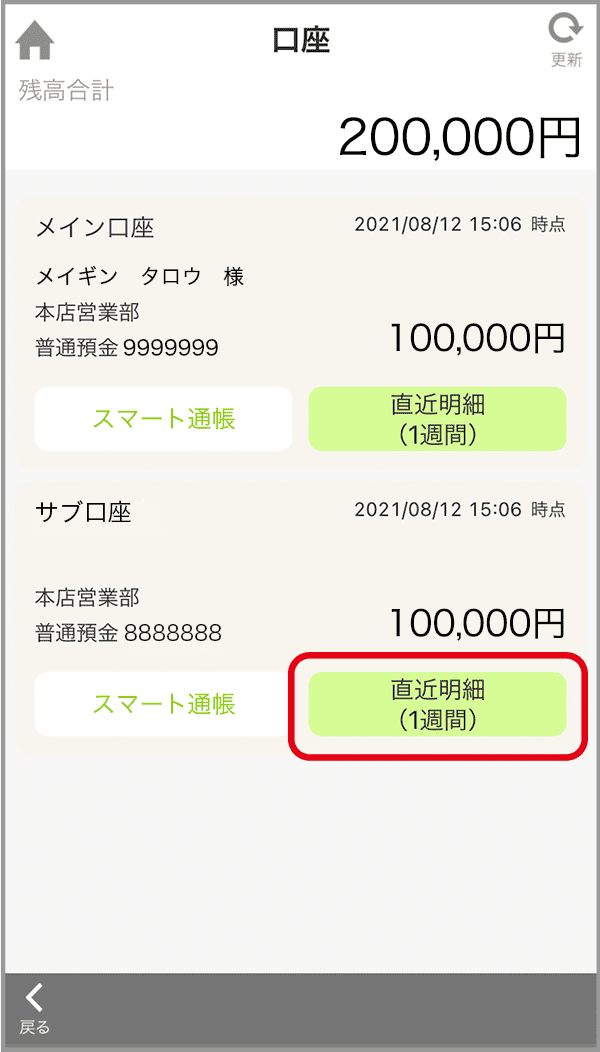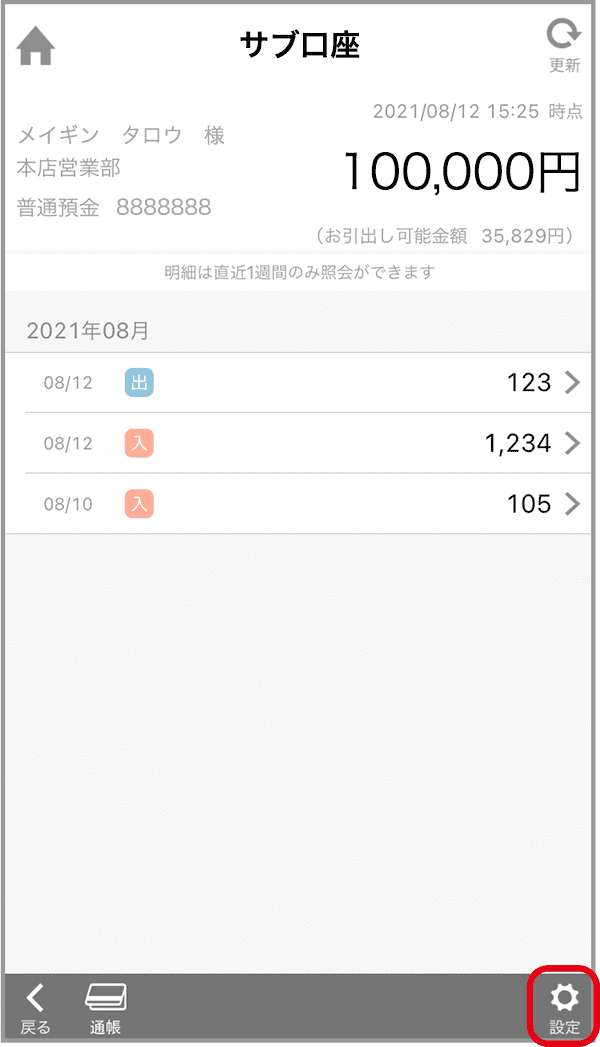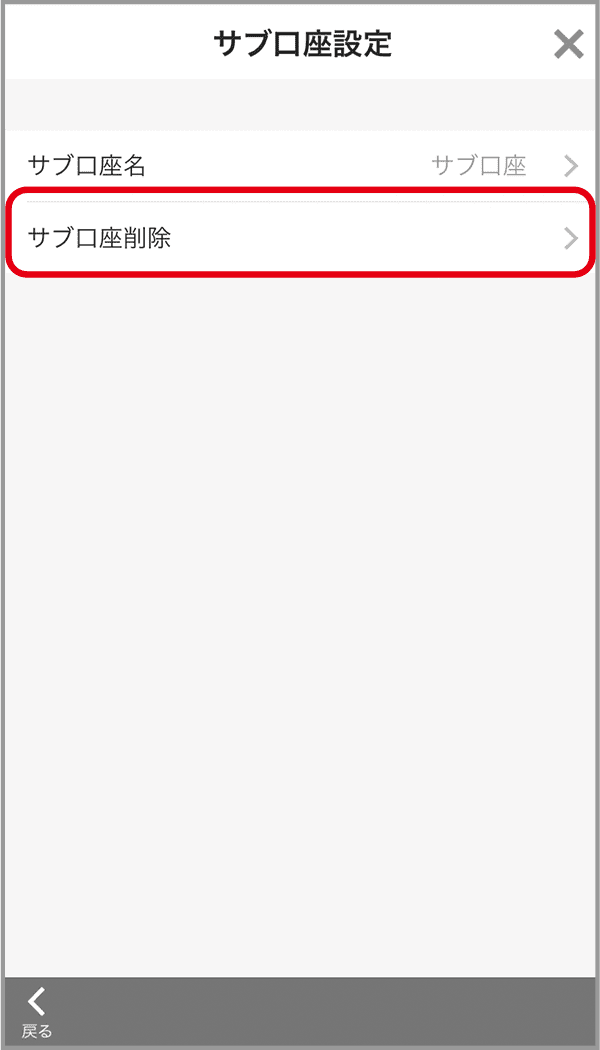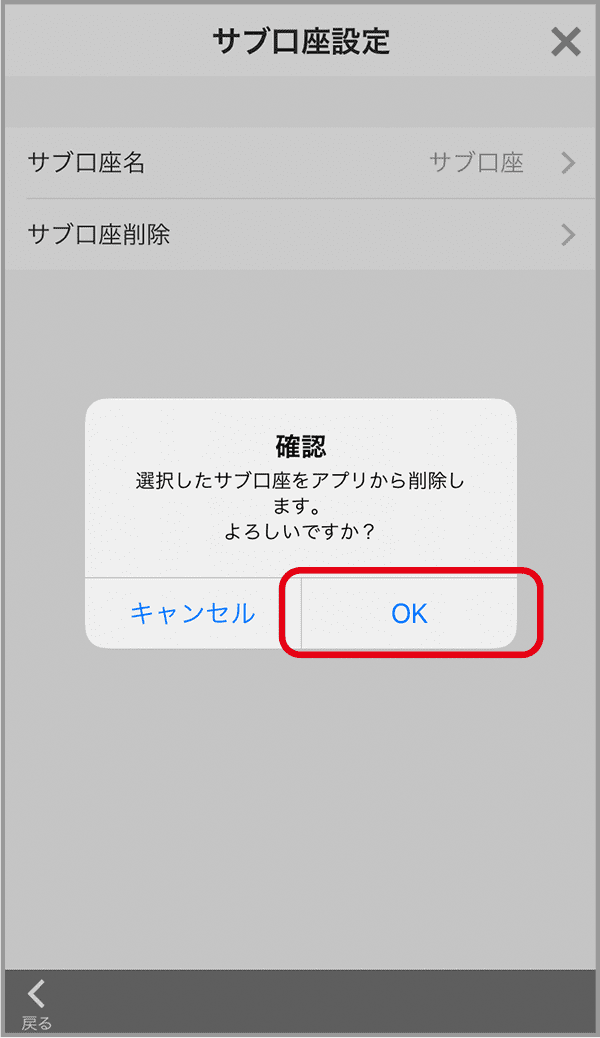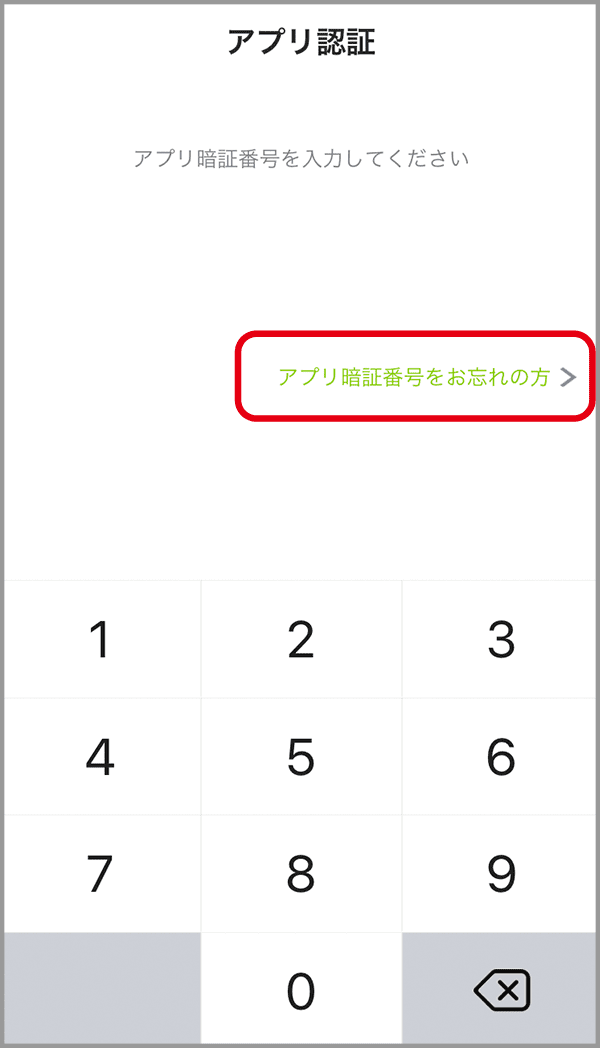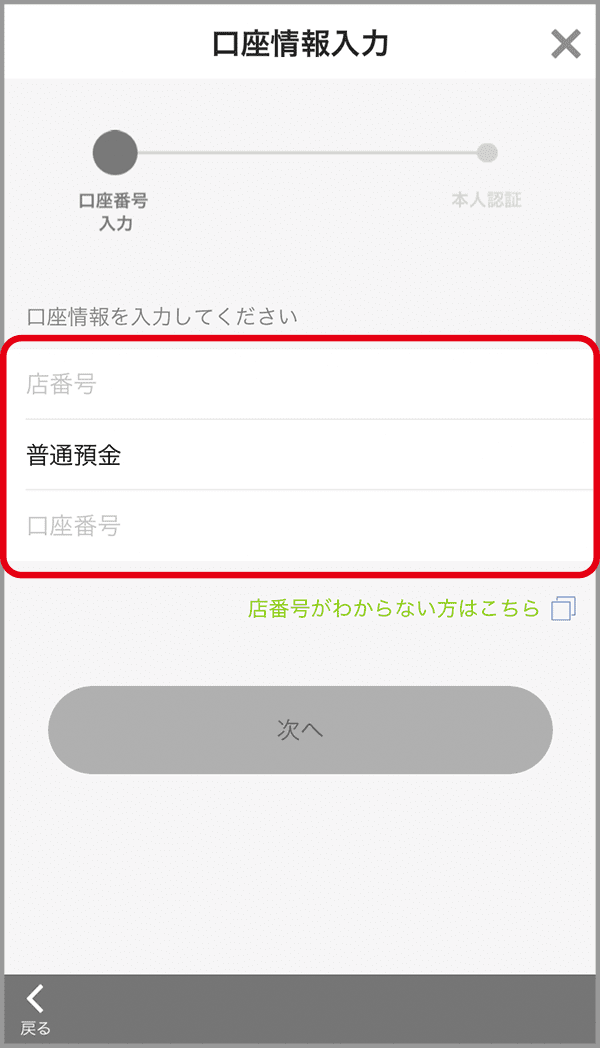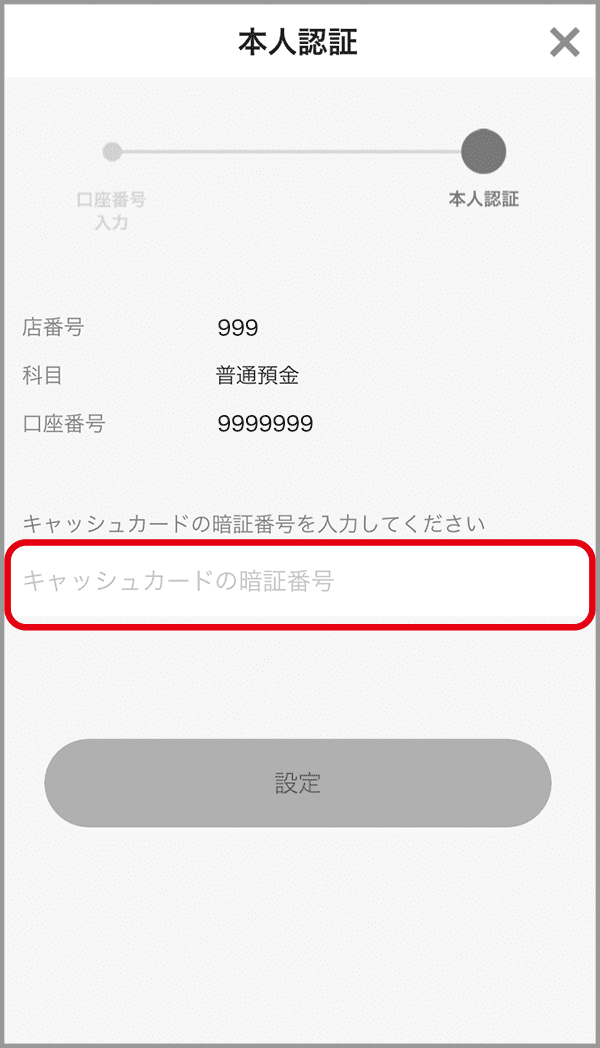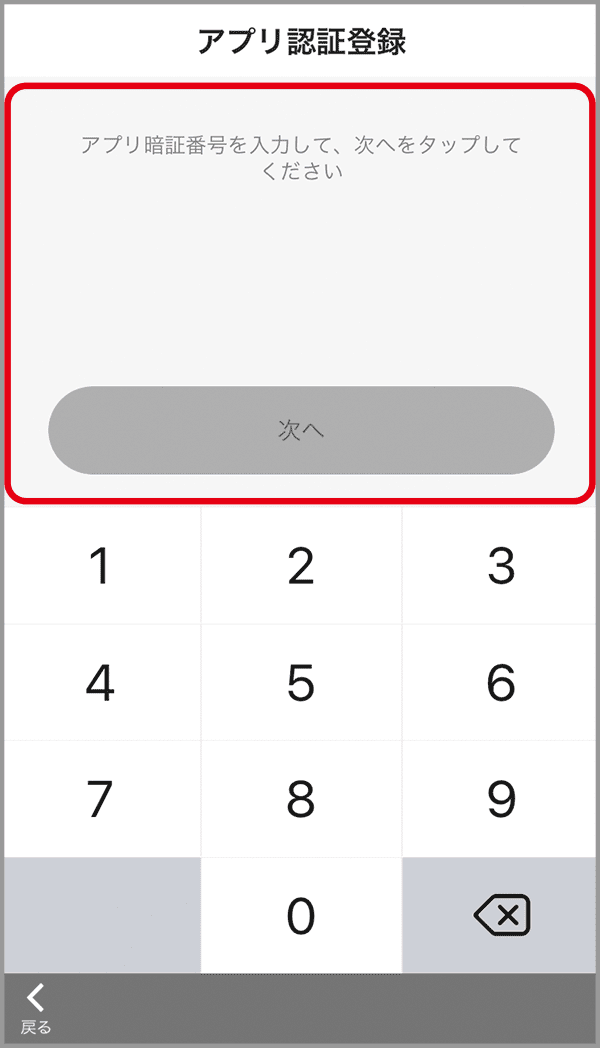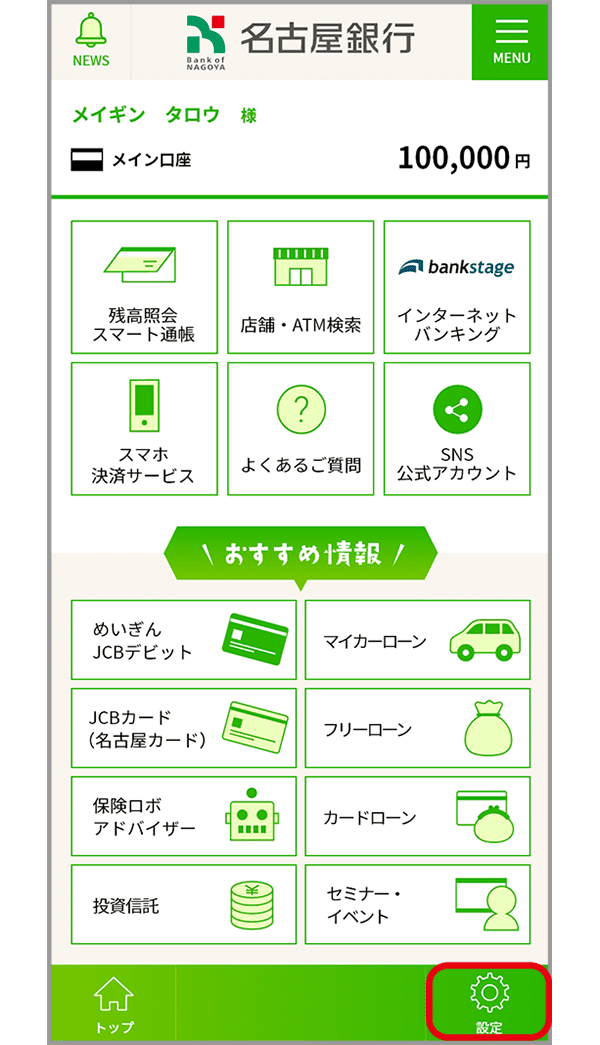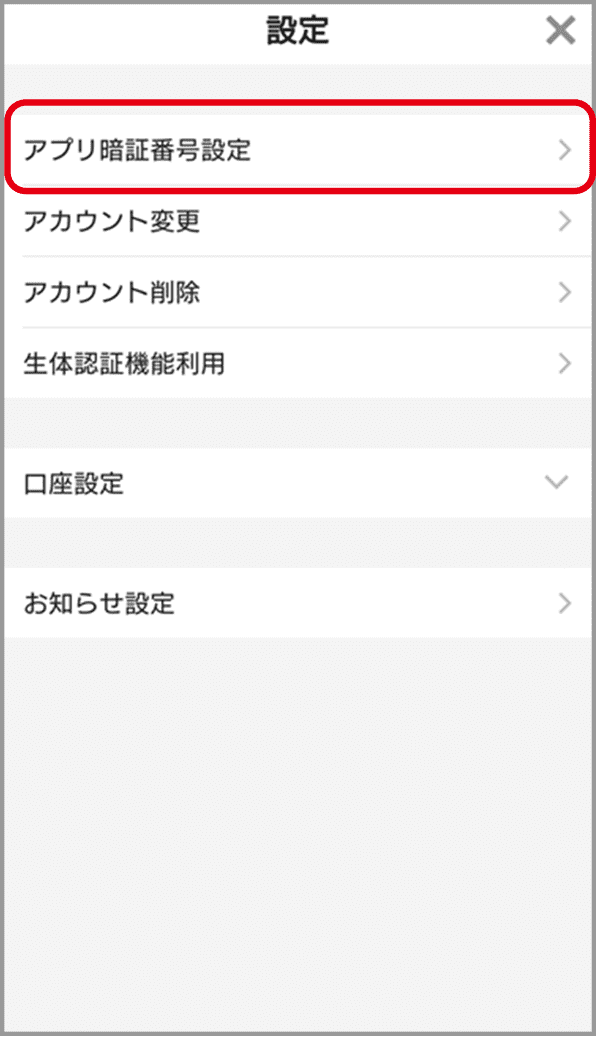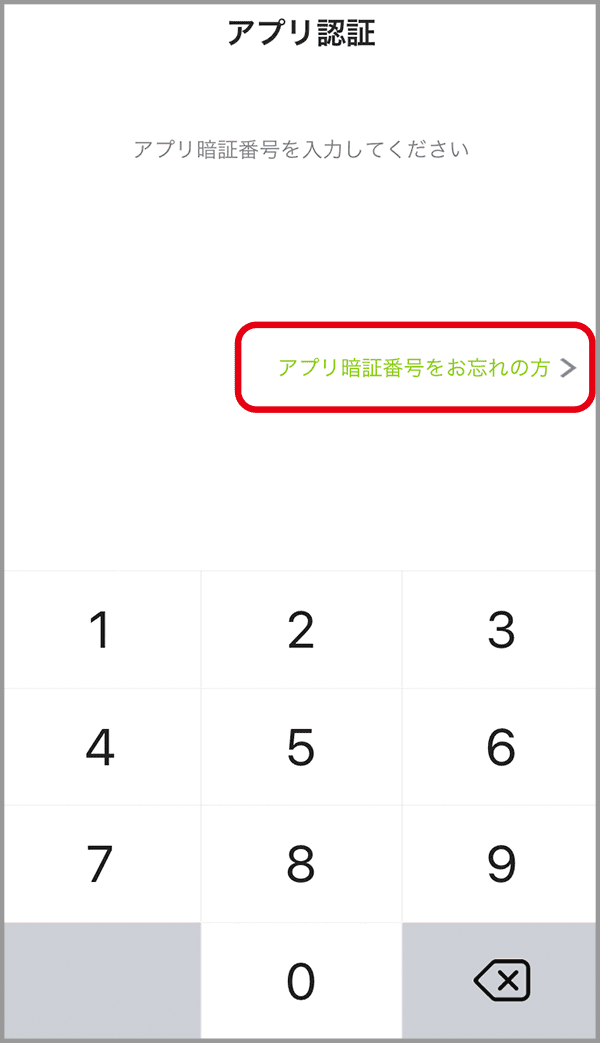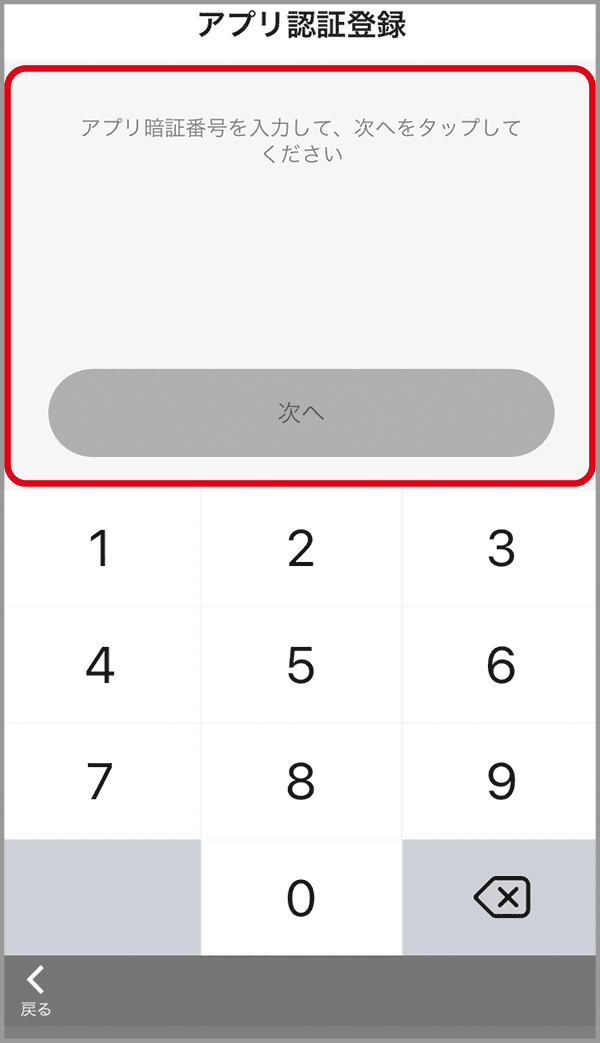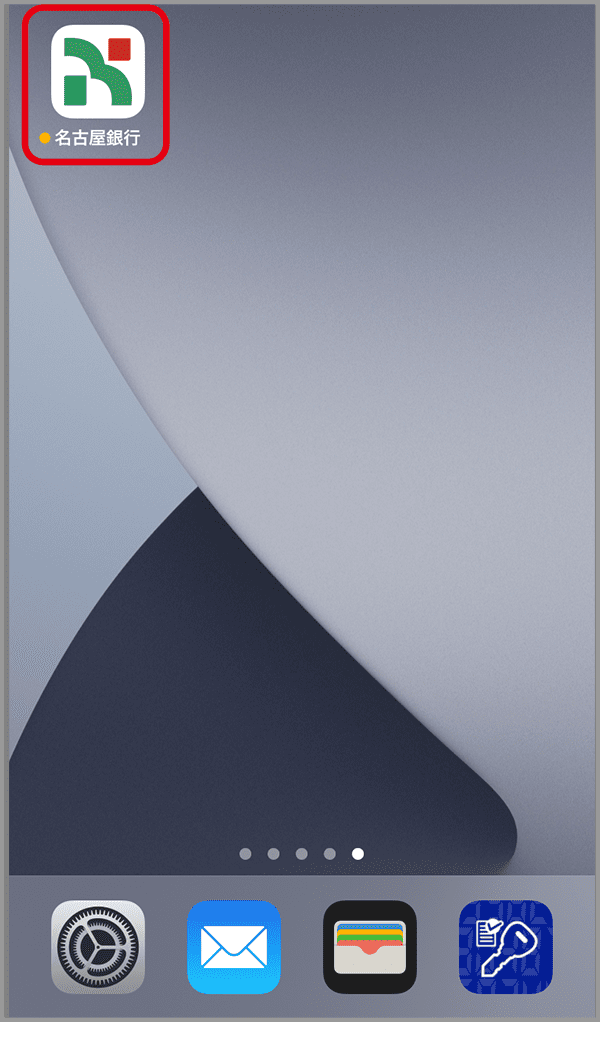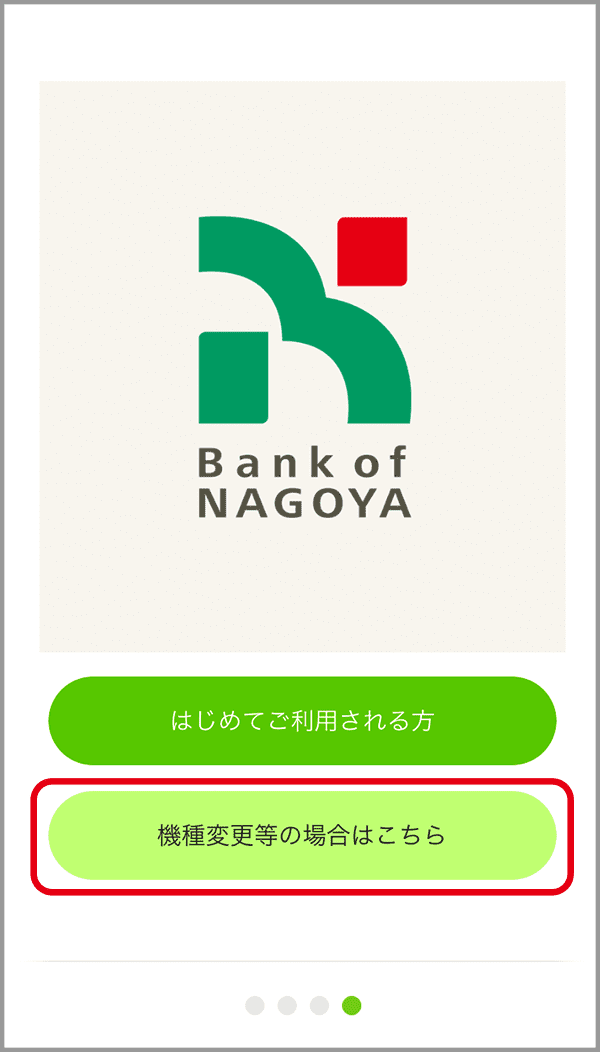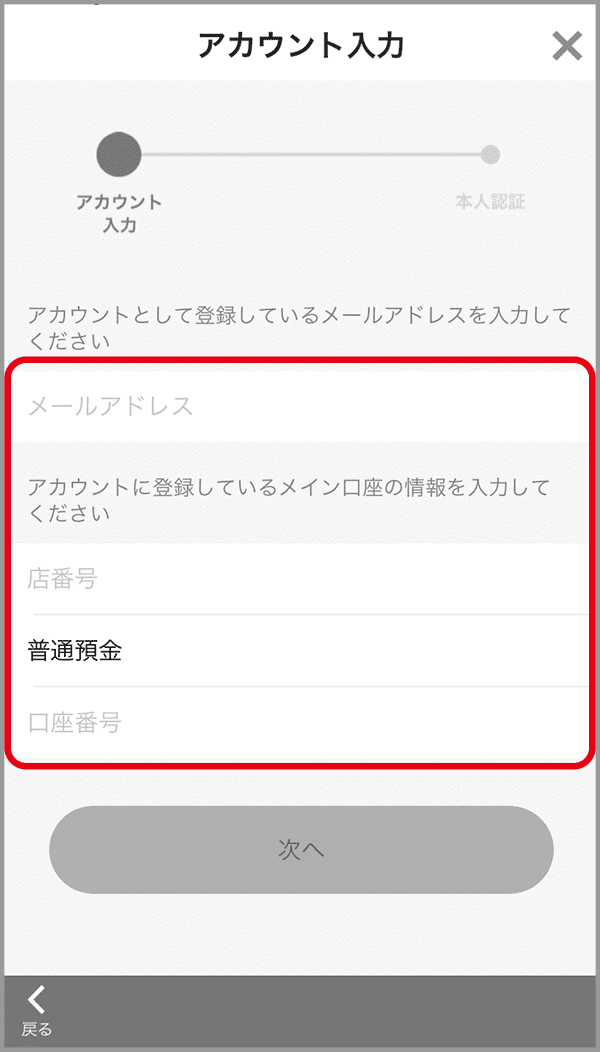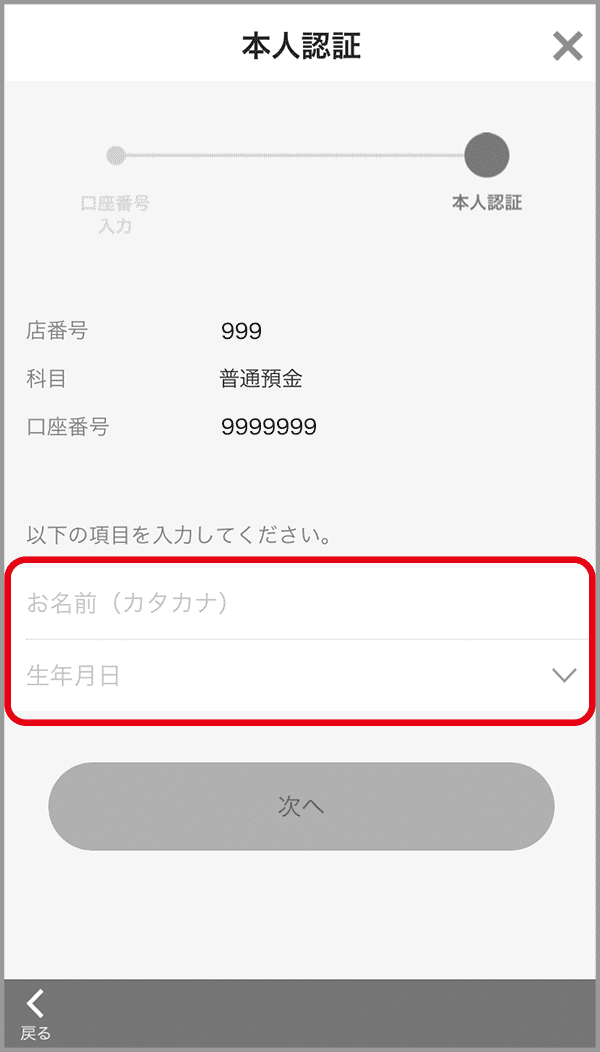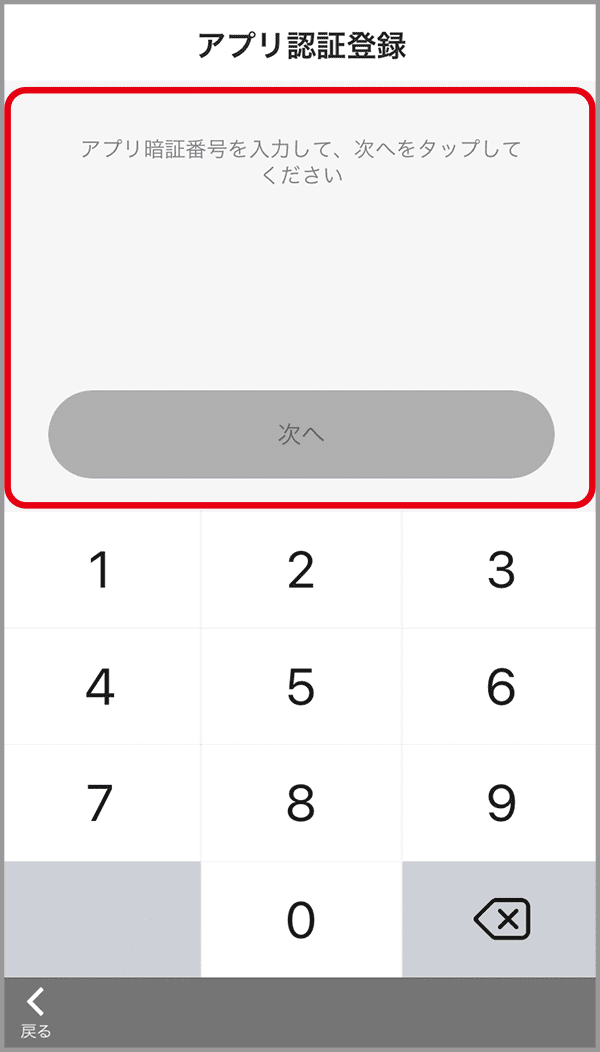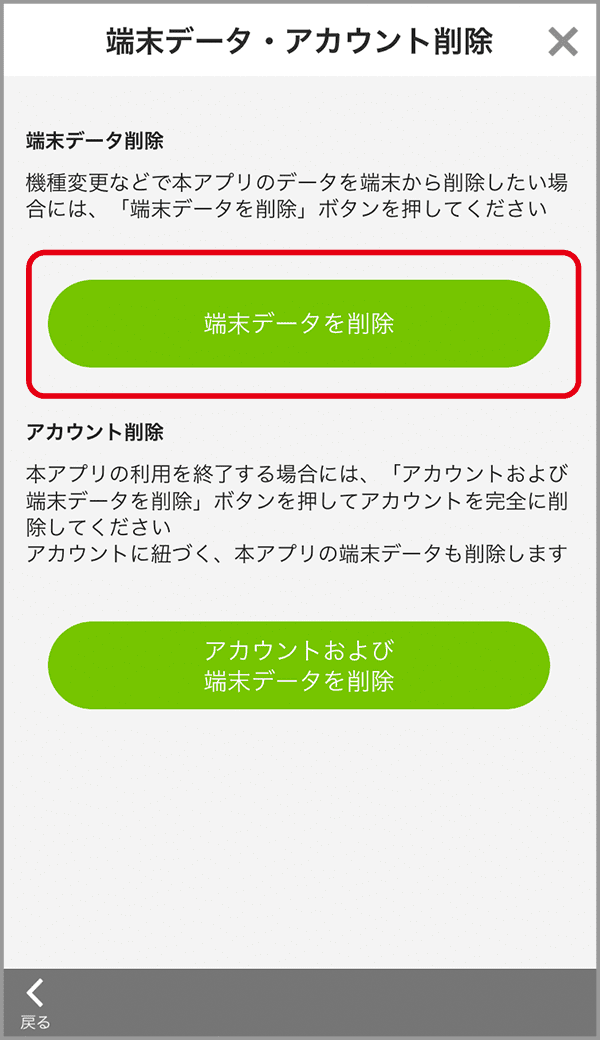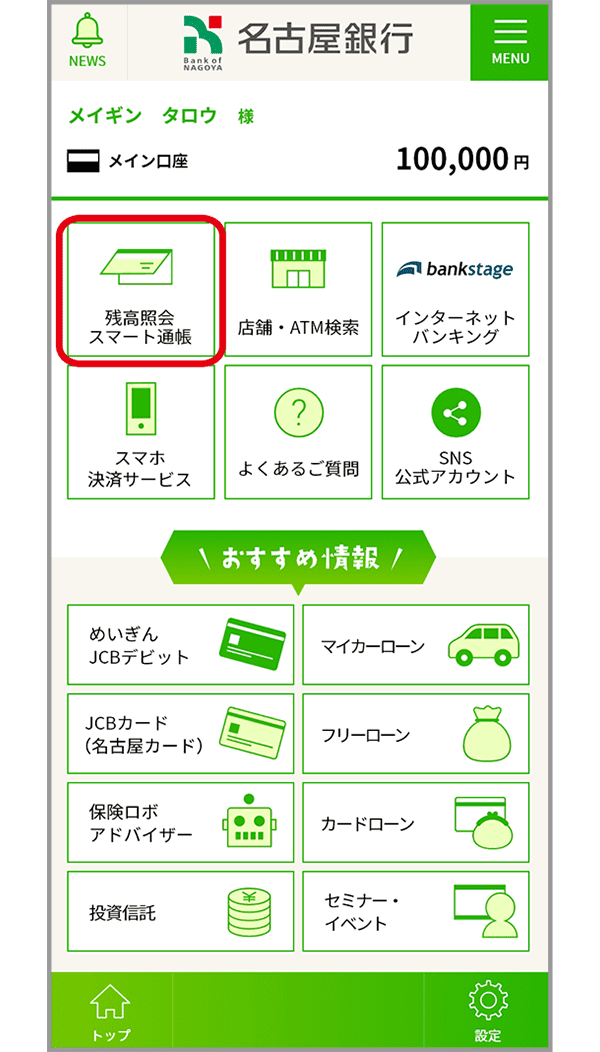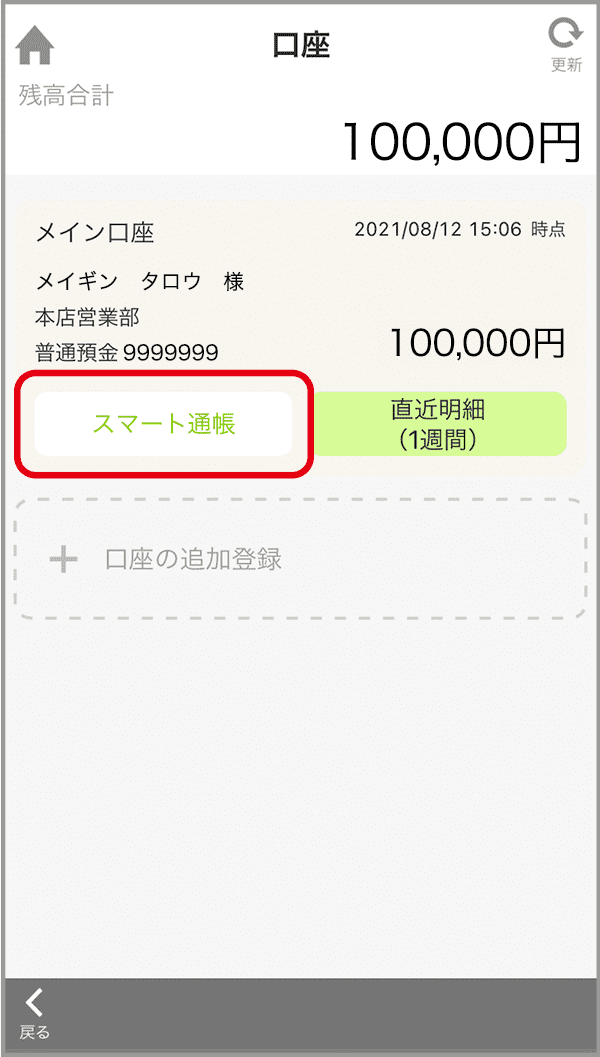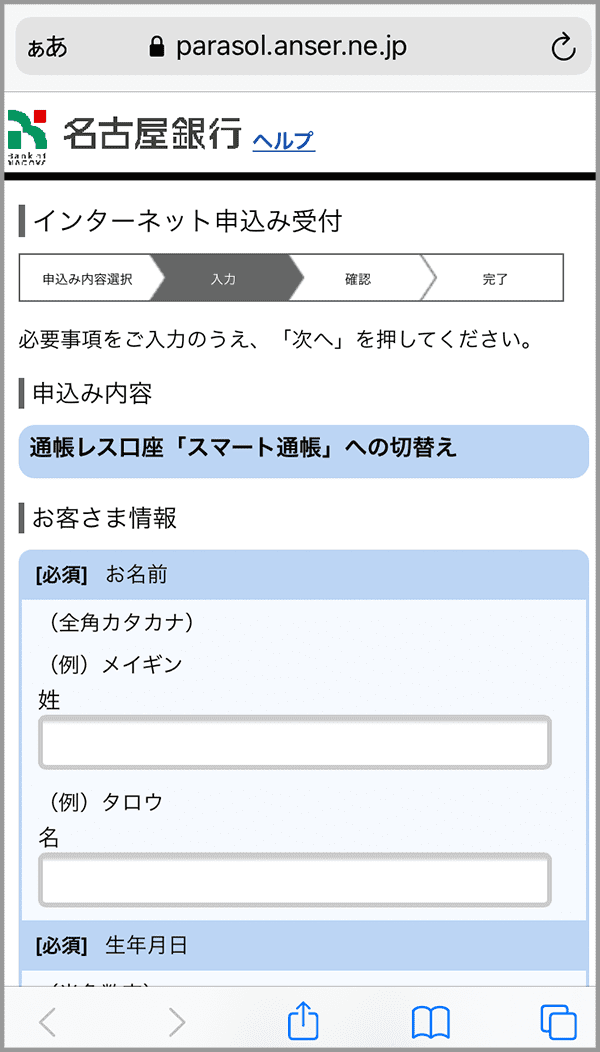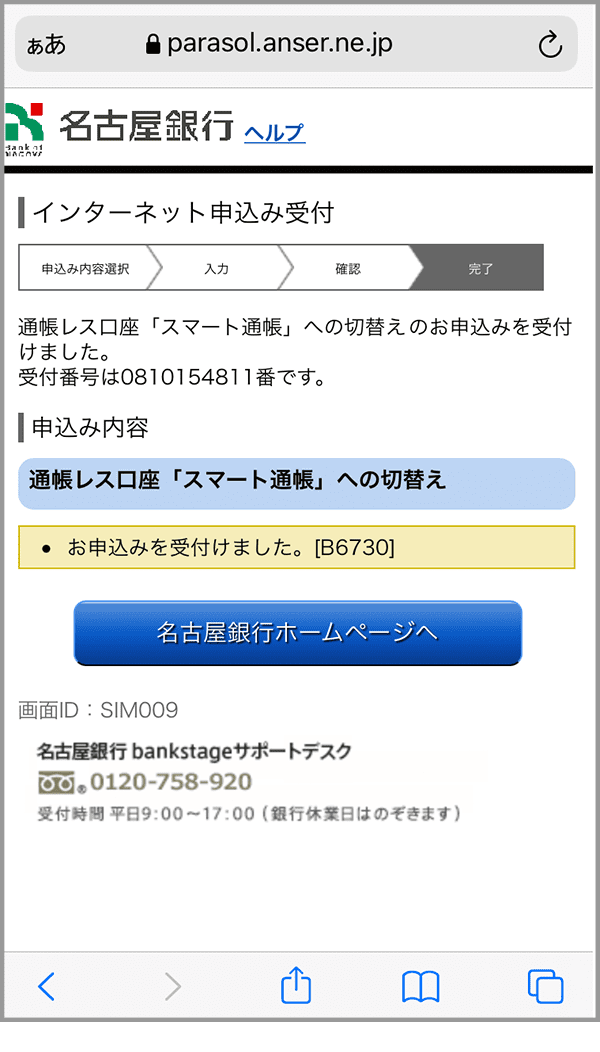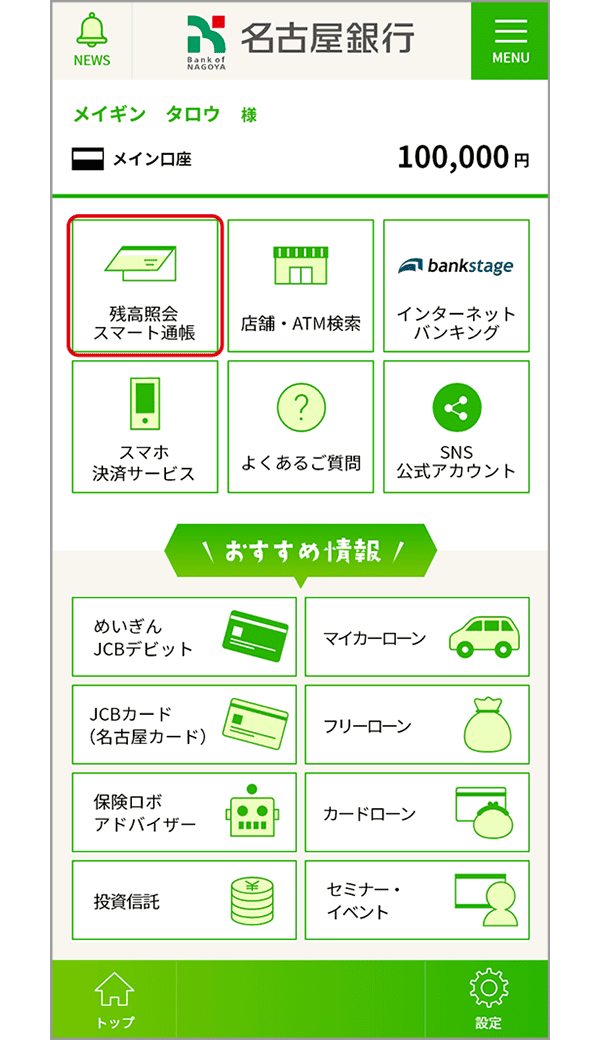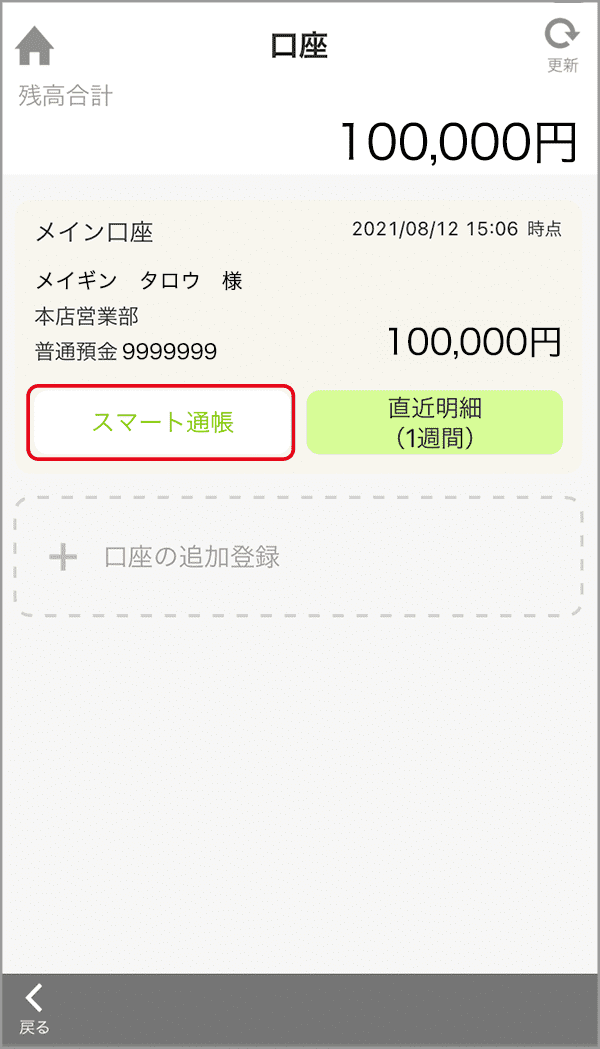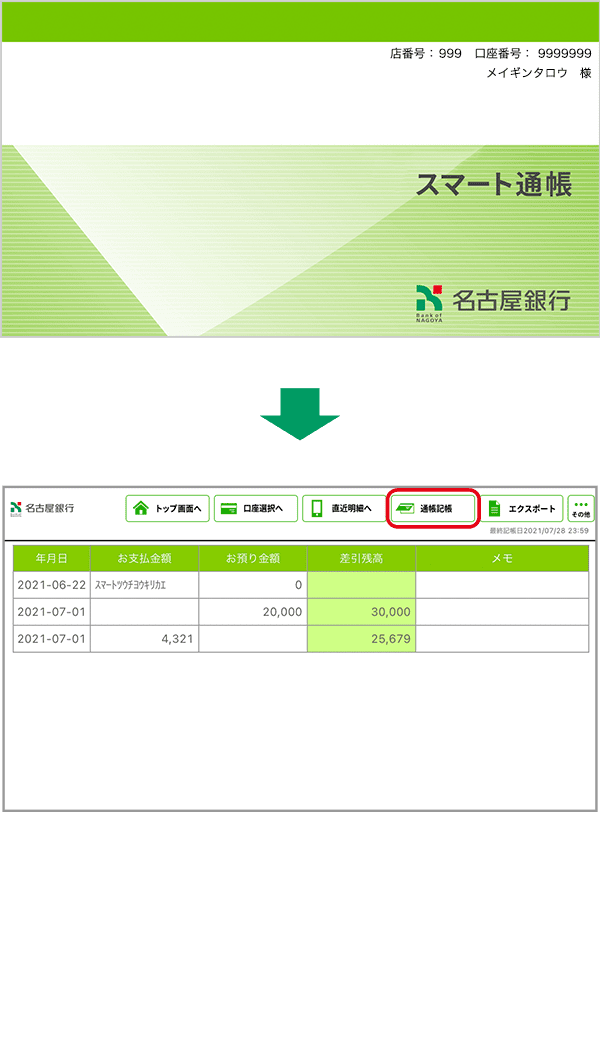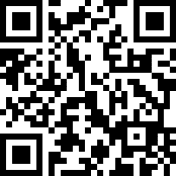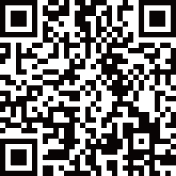はじめてご利用をされる方(アカウント登録)
本アプリのご利用にあたっては、当行所定の規定やご留意事項を確認・同意のうえご利用ください。
アカウント登録
アプリを起動し、画面の案内にしたがってアカウント登録をしてください。
登録にあたっては、お客さまのメールアドレス、口座情報(店番号・口座番号)、お名前(カタカナ)、生年月日、キャッシュカードの暗証番号の入力が必要となります。
店番号と口座番号は、キャッシュカードでご確認いただけます。
メールアドレスの登録
メールアドレスを登録してください。
確認コード
の入力
メールアドレスに確認コードが送信されますので確認コードを入力してください。
口座情報の
入力
口座情報(店番号・口座番号)を入力してください。
※ここで入力した口座がアプリの「メイン口座」となります。利用途中の変更はできません。
お客さま情報の入力
お名前(カタカナ)、生年月日を入力してください。
※姓と名の間はスペースを入れてください。
※「次へ」をタップする前に、念のため生年月日がずれていないか確認してください。
ご登録内容の確認
登録した内容にお間違いがないかを確認のうえ、キャッシュカードの暗証番号を入力すると登録完了です。
※メイン口座としてご登録いただける口座は、ご本人名義の普通預金口座(総合口座を含む)に限ります。
※お手続きに関するメールを送信しますので、迷惑メール設定をされている場合は、「@webcenter.anser.or.jp」を受信できるよう変更してください。
※確認コードは、画面に入力して「次へ」をタップした時点で使用済となります。再利用はできませんので、アカウント登録が完了しなかった場合等は改めてこのSTEP2の操作が必要です。
※お名前(カタカナ)がミドルネーム等で長いお客さまの場合、認証がうまくできないことがあります。エラーとなる場合はフリーダイヤルまでお問い合わせください。
※「めいぎんJCBデビット一体型キャッシュカード」の場合、キャッシュカードがお手元に届いてからお手続きしてください。
ご注意
当行にお届けの情報と異なる情報を誤って一定回数入力すると、アカウントにロックがかかり、ご登録ができない状態となりますのでご注意ください。ロック解除には、原則店舗窓口でのお手続きが必要となります。詳しくはこちらをご確認ください。
アプリ設定
アプリ暗証番号および生体認証の利用設定をしてください。
iOS
Android
アプリ暗証番号の設定 【必須】
4~8桁の数字を入力してください。アプリ起動時にアプリ暗証番号の入力が必要となります。
生体認証の利用設定
生体認証を「ON」にすると、アプリ起動時にアプリ暗証番号の入力を省略できます。
※ご利用の端末で生体認証が設定されていることをご確認ください。

本件に関するお問い合わせ
-
カスタマーセンター
0120-758-001
[受付時間]平日 9:00~17:00(土日祝、銀行の休業日は除きます)
残高照会・入出金明細照会
登録されたメイン口座、サブ口座の残高および入出金明細を、リアルタイムに照会することができます。
入出金があったら、プッシュ通知でお知らせします。
※通知は1日3回(11:00頃、13:00頃、16:00頃)です。リアルタイムではありません。
※メイン口座のみ対象となります。
照会方法
STEP.1
トップメニューから「残高照会/スマート通帳」をタップしてください。
STEP.2
登録口座ごとに残高が表示されます。入出金明細を確認したい場合は、該当する口座の「直近明細(1週間)」をタップしてください。
STEP.3
直近1週間の入出金明細をご確認いただけます。
ご留意事項
- トップ画面に表示されるメイン口座の残高は、前回の残高照会の情報です。「残高照会/スマート通帳」をタップすると最新の残高情報へ更新されます。
- 入出金通知(プッシュ通知)をご利用になる場合は、事前に本アプリの通知の設定を「ON」にしてください。
- スマートフォンの設定や通信状況等により、プッシュ通知が遅延する場合や受信できない場合もありますので、最新の入出金明細等は、必ず本アプリの「直近明細(1週間)」からご確認ください。
サブ口座の追加/削除
サブ口座を追加する場合
メイン口座と同一名義の普通預金口座(総合口座を含む)を最大4口座ご登録いただけます。
※キャッシュカード発行済みの口座に限ります。
※「めいぎんJCBデビット一体型キャッシュカード」の場合、キャッシュカードがお手元に届いてからお手続きしてください。
操作方法
STEP.1
トップメニューから「残高照会/スマート通帳」をタップしてください。
STEP.2
「口座の追加登録」をタップしてください。
※すでに口座を5つ登録している場合は、追加できません。
STEP.3
口座情報(店番号・口座番号)を入力してください。
STEP.4
メイン口座のお名前が自動的に表示されますので、生年月日を入力、次画面でキャッシュカードの暗証番号を入力してください。
※お名前は変更できません。
STEP.5
「サブ口座設定」画面が表示されますので、サブ口座名を入力のうえ、「設定」をタップして登録完了です。
サブ口座を削除する場合
操作方法
STEP.1
トップメニューから「残高照会/スマート通帳」をタップしてください。
STEP.2
削除したい口座の「直近明細(1週間)」をタップしてください。
※メイン口座は削除できません。
STEP.3
画面右下の「設定」ボタンをタップしてください。
STEP.4
「サブ口座設定」画面から「サブ口座削除」をタップしてください。
STEP.5
確認ダイアログが表示されますので、「OK」をタップして削除完了です。
アプリの各種設定
設定画面では以下の機能をご利用いただけます。
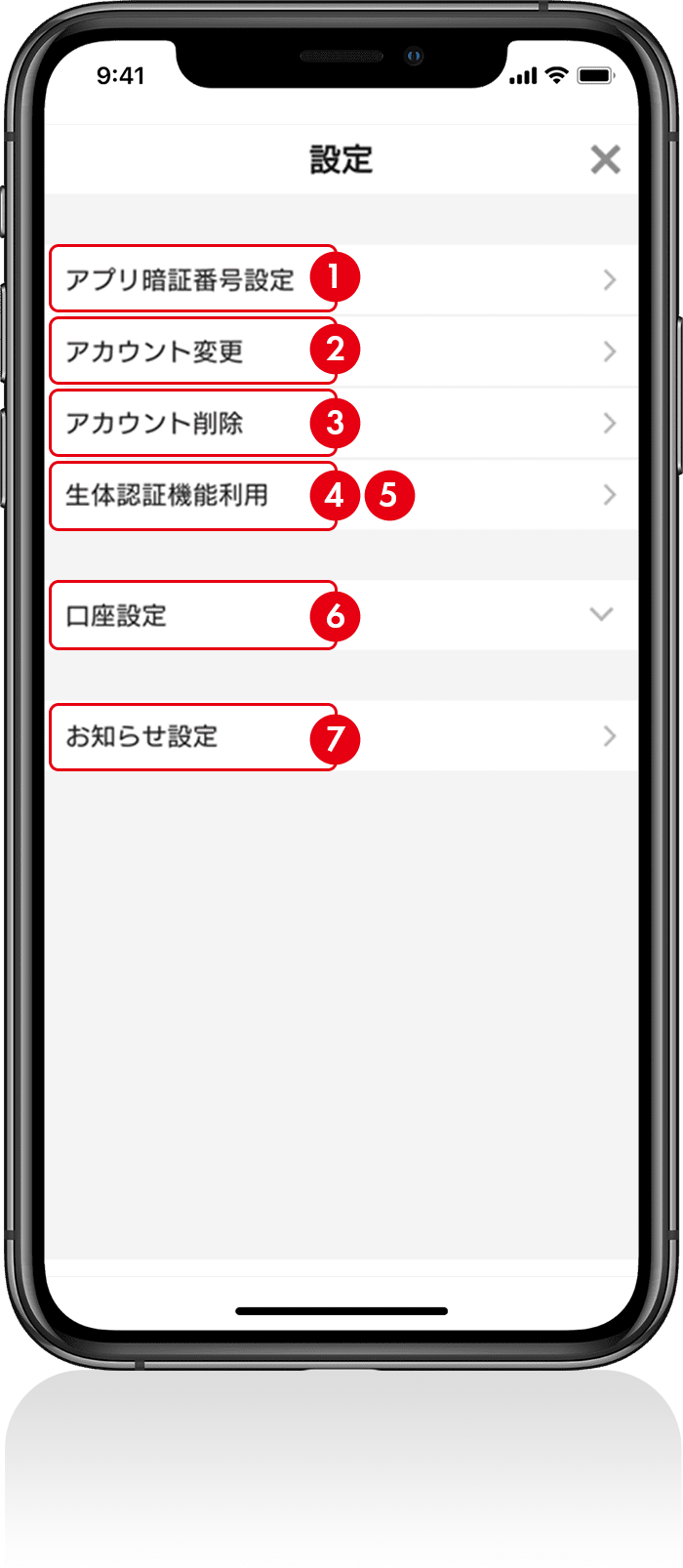
-
アプリ暗証番号設定
アプリ暗証番号をお忘れの場合や、アプリ暗証番号を変更したい場合にご利用ください。
-
アカウント変更
アプリ利用のためのアカウント(メールアドレス)を変更する場合にご利用ください。
-
アカウント削除
アプリの利用をやめる、メイン口座を変更する、機種変更して利用できなくなってしまった場合などにご利用ください。
アカウントと端末データの両方を削除する、または、端末データのみを削除することができます。 -
Touch ID利用※
利用する/しないを設定する場合にご利用ください。
-
FaceID利用※
利用する/しないを設定する場合にご利用ください。
-
口座設定
登録されている口座の設定(サブ口座の名称変更や削除など)をする場合にご利用ください。
-
お知らせ設定※
お知らせの受信要否、位置情報の送信可否などを設定する場合にご利用ください。
-
※お使いの機種、端末によっては表示されなかったり、表示されるメニュー名が異なる場合があります。
アプリ暗証番号をお忘れの方もしくは名義変更をされた方
アプリ暗証番号をお忘れの方、複数回間違えてご利用いただけなくなった方
アプリ暗証番号をお忘れになったり、ご登録と異なるアプリ暗証番号を一定回数入力してロックがかかった場合は、アプリ認証画面で「アプリ暗証番号をお忘れの方」をタップし再登録を行ってください。
操作方法
STEP.1
アプリ起動直後の「アプリ認証」画面で「アプリ暗証番号をお忘れの方」をタップしてください。
STEP.2
メイン口座の口座情報(店番号・口座番号)を入力してください。
STEP.3
本人認証のため、お名前(カタカナ)、生年月日を入力してください。
STEP.4
キャッシュカードの暗証番号を入力してください。
STEP.5
お客さま任意のアプリ暗証番号を登録してお手続き完了です。
アプリ口座の名義を変更される方
店舗窓口で名義変更のお手続きをいただいた後、アプリの操作により表示されている名義を変更することができます。
操作方法
STEP.1
トップメニューの右下の「設定」をタップしてください。
STEP.2
「アプリ暗証番号設定」をタップしてください。
STEP.3
「アプリ暗証番号をお忘れの方」をタップしてください。
STEP.4~6
上記のSTEP.2~STEP.4と同じ手順で操作を行ってください。
※お名前(カタカナ)には、変更後のお名前を入力してください。
STEP.7
お客さま任意のアプリ暗証番号を登録して変更完了です。(現在の番号を引き続き登録いただくことも可能です)
ご確認ください
設定完了後、アプリのトップ画面やスマート通帳の表紙画面の名義が変わっていることをご確認ください。
なお、サブ口座の名義を変更する場合は、旧名義で表示されているサブ口座を削除の上、再度サブ口座へのご登録をお願いいたします。
スマートフォンの機種変更等をされた方
機種変更後のスマートフォンにアプリを新たにダウンロードし、利用登録を行っていただくことで、機種変更前のスマートフォンでアプリに登録していた口座情報、メールアドレスなどを引き継ぐことができます。
※スマート通帳をご利用の場合、アプリの登録完了後、通帳記帳をすることで、旧端末に記帳済の明細も新端末に表示されます。(最大1,000明細まで)
※お知らせ、スマート通帳のメモなどは引き継がれません。
操作方法
STEP.1
機種変更後のスマートフォンに名古屋銀行アプリをダウンロードします。
STEP.2
アプリを起動し、「機種変更等の場合はこちら」ボタンをタップしてください。
STEP.3
アカウントとして登録しているメールアドレスと、メイン口座の口座情報を入力してください。
STEP.4
本人認証のため、お名前(カタカナ)、生年月日を入力し、次画面でキャッシュカードの暗証番号を入力してください。
STEP.5
お客さま任意のアプリ暗証番号を登録してお手続き完了です。
ご確認ください
機種変更の操作が完了すると、機種変更前のスマートフォンではアプリを利用できなくなりますのでご注意ください。
機種変更に際しては、以下の操作をされることをお勧めします。
- トップメニューの右下の「設定」をタップして、「アカウント削除」を選択して、「端末データを削除」を行ってください。これにより、スマートフォン端末に保存されたデータを削除することができます。
- アプリのアンインストールを行ってください。
スマート通帳への切替え方法
スマート通帳へ切替えいただく際は、当行所定の規定やご留意事項をよくご確認のうえご利用ください。
スマート通帳について
紙通帳からスマート通帳に切替えられますと、紙通帳はご利用いただけなくなりますのでご注意ください。また、スマート通帳から紙通帳への切替えには店舗窓口でのお手続きおよび通帳再発行手数料(1,100円/税込)が必要です。
※スマート通帳から紙通帳へ切替え後、再度スマート通帳へは切替えいただけませんのでご注意ください。
※紙通帳に記帳済の明細は、スマート通帳ではご確認いただけません。
操作方法
本申込みにより、紙通帳からスマート通帳への切替えを行います。
STEP.1
トップメニューから「残高照会/スマート通帳」をタップしてください。
STEP.2
スマート通帳に切替えされる口座の「スマート通帳」ボタンをタップしてください。
STEP.3
ポップアップメッセージの内容を確認後、OKを押してください。
STEP.4
「インターネット申込み受付」画面(申込み内容:通帳レス口座「スマート通帳」への切替え)が表示されます。
【確認事項】をよくお読みいただき、お客さま情報を入力して、「次へ」ボタンをタップしてください。
STEP.5
画面にそって進み、完了画面が表示されたらお申込みは完了です。
※お申込み後の取消はできません。
※切替え日の翌日(アカウント登録と同日の場合は翌々日となることがあります)10時頃以降にご利用いただけるようになります。
必ずご確認ください【重要】
スマート通帳のご注意事項
- スマート通帳は原則無期限で最大1,000明細まで表示できます。1,000明細を超えた場合は古い順に削除されますので、明細を残したい場合はスマート通帳の「エクスポート」機能をご利用ください。
- 入出金明細をもれなく取得するには、アプリを定期的にご利用ください。1年以上ご利用がない場合、連続した入出金明細が取得できなくなる可能性があります。
- 紙の通帳との併用はできません。
- スマート通帳に表示されるカナ氏名は、最大18文字(濁点、半濁点、スペースを含む)までです。
- スマート通帳では、手形、小切手等証券類の発行および受入、マル優の取扱いはできません。
<通帳の切替えにあたって>
- 紙通帳からスマート通帳への切替え申込みの完了により、紙通帳はご利用いただけなくなります。スマート通帳では、未記帳明細を含む切替え時点からの明細をご確認いただけます。
※切替え日の翌日(アカウント登録と同日の場合は翌々日となることがあります)10時頃以降に表示されるようになります。
「スマホ 口座開設サービス」で開設した口座は、スマート通帳への切替え操作は不要です。アカウント登録の翌日(アカウント登録の時刻によっては翌々日となることがあります)10時頃以降にスマート通帳が表示されるようになります。※未記帳明細がない場合は、入出金取引が発生した日の翌日10時頃に表示されるようになります。
※合計記入明細に集約されている場合は、合計記入明細としてまとめた表示となります。
- スマート通帳から紙通帳に切替えるには、店舗窓口でスマート通帳表紙画面の提示によるご利用状況の確認、顔写真付本人確認書類による預金名義人の本人確認、当行所定の書類へのご記入および、お届出印のご捺印が必要となります。なお、その際には、通帳再発行手数料1,100円(税込)をいただきます。
- スマート通帳から紙通帳へ切替え後、再度スマート通帳へは切替えいただけませんのでご注意ください。
<総合口座通帳をお持ちのお客さま>
- 総合口座通帳をスマート通帳に切替えた場合、定期預金口座もスマート通帳となりますのでサブ口座としてご登録ください。
- 定期預金口座が未開設の総合口座通帳をスマート通帳に切替えた場合、定期預金口座は開設できなくなりますのでご注意ください。(スマート通帳から紙通帳へ戻す場合は、普通預金通帳となります)
- 貯蓄預金がセットされた総合口座通帳はスマート通帳に切替えできません。
スマート通帳の店舗窓口での入出金などのお取引きについて
- スマート通帳のお取引きは、原則「bankstage」や、ATMをご利用ください。
※ATMでのお取引きのうち、振替入金等の紙通帳が必要なサービスはご利用いただけません。
※事業性でご利用の口座をお持ちのお客さまは、「名古屋ビジネスダイレクト」をご利用ください。
- 店舗窓口でのお取引きは、ご本人さまに限ります。
※お預入れ・お引出し等のお取引きには制約があります。大口の入出金や総合口座定期預金の解約など、店舗窓口でのお取引きをご希望の場合は、以下のものをご持参ください。
| 預金種類 | お取引き | お持ちいただくもの |
|---|---|---|
| 普通預金 定期預金 |
お預入れ | スマート通帳 |
| ご出金(ご解約) | スマート通帳、顔写真付本人確認書類、届出印 ※1、キャッシュカード(普通預金のご解約時のみ) | |
| 紙通帳への切替え ※2 | スマート通帳、顔写真付本人確認書類、届出印 ※1、通帳再発行手数料 |
※1 「スマホ 口座開設サービス」で普通預金を開設されたお客さまは、当行へ届出印として登録する印鑑をお持ちください。(朱肉不要印はご利用できません。)
※2 ご本人さま以外が来店する場合、銀行にお届けの住所が一致する同居のご親族によるお手続きは可能です。その場合、来店されたお客さまの本人確認が必要となります。また、「紙通帳への切替え」で再発行した紙通帳は、預金名義人が当行へお届けの住所宛に、郵送(簡易書留・転送不要)でお送りいたします。
本件に関するお問い合わせ
-
カスタマーセンター
0120-758-001
[受付時間]平日 9:00~17:00(土日祝、銀行の休業日は除きます)
スマート通帳の明細照会
紙の通帳ではないため、通帳記帳や通帳繰越のための来店が不要になります。
各明細ごとにメモを入力できます。PDFやCSV形式での明細エクスポートもできますので、家計簿がわりにご利用いただけます。
※メモ入力した情報は機種変更時に引き継ぎされません。機種変更前にスマート通帳画面の「エクスポート」機能を使って印刷・保存してください。
最大1,000明細まで表示することができます。
※午前10時頃、前日明細を表示することができるようになります。
※入出金明細をもれなく取得するには、アプリを定期的にご利用ください。1年以上ご利用がない場合、連続した入出金明細が取得できなくなる可能性があります。
※初回スマート通帳切替え時は未記帳の明細からの表示となります。(紙通帳に記帳済の明細は、スマート通帳ではご確認いただけません。)
※スマート通帳は画面を下にスクロールするほど新しい明細となりますが、通帳表紙から遷移した際は最新の明細部分が画面表示されます。
スマート通帳への切替え方法についてはこちら
照会方法
STEP.1
トップメニューから「残高照会/スマート通帳」をタップしてください。
STEP.2
明細を照会したい口座の「スマート通帳」ボタンをタップしてください。
STEP.3
表示される通帳表紙をタップし、画面右上の「通帳記帳」をタップすると、最新の入出金明細が表示されます。
※スマート通帳に切替えた直後は、明細は表示されていません。
本件に関するお問い合わせ
-
カスタマーセンター
0120-758-001
[受付時間]平日 9:00~17:00(土日祝、銀行の休業日は除きます)